※ Lưu ý: BitLocker là một sản phẩm bảo mật mã hóa của Microsoft, Asus không lưu trữ cũng như không có khả năng cung cấp khóa khôi phục. Asus không thể phá vỡ quy trình khóa Microsoft BitLocker Recovery.
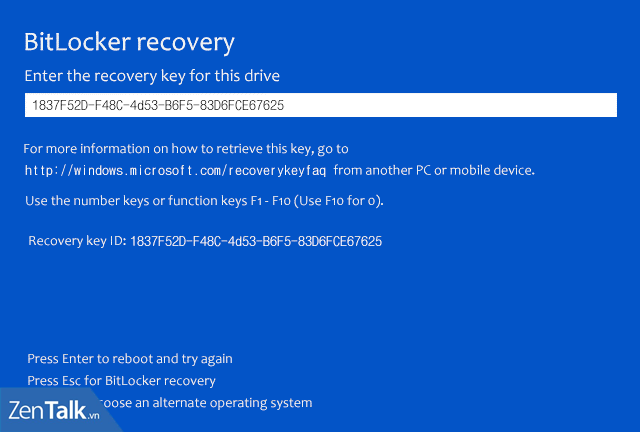
Tìm chìa khóa BitLocker recovery
Đăng nhập vào tài khoản Microsoft của bạn trên một thiết bị khác để tìm khóa khôi phục của bạn.
1. Tham khảo sau khi đăng nhập bằng tài khoản Microsoft , các bước sau để tìm khóa khôi phục . Ví dụ như UX433FA , nhấp vào [Manage] ①.

2. Bấm [Manage recovery key]②.

3. Bạn sẽ thấy chìa khóa recovery của thiết bị ③.
Tìm hiểu thêm trên trang web của Microsoft về tuyên bố Tìm khóa khôi phục BitLocker của bạn trong Windows 10
https://support.microsoft.com/en-us/help/4530477/windows-10-finding-your-bitlocker-recovery-key
Trước khi kích hoạt bảo vệBitLocker đảm bảo rằng khóa khôi phục đã được sao lưu an toàn . Có một số vị trí mà khóa khôi phục của bạn có thể ở, tùy thuộc vào khi kích hoạt BitLocker lựa chọn được thực hiện :
- Trong tài khoản Microsoft của bạn : Đăng nhập vào tài khoản Microsoft của bạn trên một thiết bị khác để tìm khóa khôi phục của bạn :
Nếu thiết bị đã được thiết lập hoặc bảo vệ BitLocker được kích hoạt bởi người dùng khác, khóa khôi phục có thể nằm trong tài khoản Microsoft của người dùng đó.
- Trên bản in bạn đã lưu : Khóa khôi phục của bạn có thể nằm trên bản in đã được lưu khi kích hoạt BitLocker. Xem nơi bạn giữ các giấy tờ quan trọng liên quan đến máy tính của bạn.
- Trên ổ flash USB : Cắm ổ flash USB vào PC bị khóa của bạn và làm theo hướng dẫn. Nếu bạn đã lưu khóa dưới dạng tệp văn bản trên ổ đĩa flash, hãy sử dụng máy tính khác để đọc tệp văn bản.
- Trong tài khoản Azure Active Directory : Nếu thiết bị của bạn đã từng đăng nhập vào một tổ chức bằng tài khoản email cơ quan hoặc trường học, thì khóa khôi phục của bạn có thể được lưu trữ trong tài khoản Azure AD của tổ chức đó được liên kết với thiết bị của bạn. Bạn có thể truy cập trực tiếp vào nó hoặc bạn có thể cần liên hệ với quản trị viên hệ thống để truy cập vào khóa khôi phục của mình.
- Do quản trị viên hệ thống của bạn nắm giữ : Nếu thiết bị của bạn được kết nối với domain (thường là thiết bị của cơ quan hoặc trường học), hãy yêu cầu quản trị viên hệ thống cung cấp khóa khôi phục của bạn.
Chúc các bạn một ngày vui vẻ !




